Το υπολογιστικό φύλλο του Microsoft Excel χρησιμοποιεί αναφορές ως διευθύνσεις κελιού. Συνδέσεις συνήθως καθορίζονται σε συναρτήσεις για τον καθορισμό της θέσης των δεδομένων πίνακα. Υπάρχουν δύο τύποι παρουσίασης συνδέσμων: κλασικοί και R1C1 σύνδεσμοι. Το κλασικό στυλ καθορίζεται από τον προσδιορισμό της στήλης και της γραμμής της θέσης του επιθυμητού κελιού. Οι σύνδεσμοι μπορεί να είναι απόλυτοι ή σχετικοί για να υποδείξουν τη φύση της μετατόπισης που καθορίζουν. Οι αναφορές όπως το R1C1 ρυθμίζουν επίσης την μετατόπιση από τον καθορισμένο αριθμό σειρών και στηλών. Η σύνδεση στο Excel βασίζεται σε απαιτήσεις αντιστάθμισης.
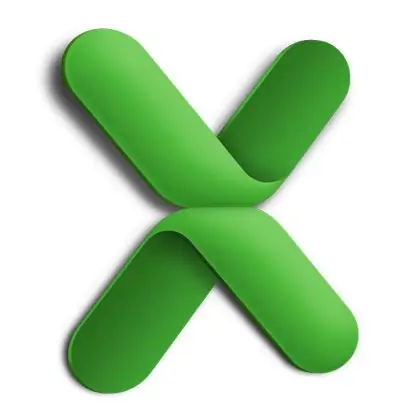
Είναι απαραίτητο
Εφαρμογή Microsoft Excel
Οδηγίες
Βήμα 1
Ξεκινήστε το Microsoft Excel. Δημιουργήστε ένα νέο ή ανοίξτε ένα υπάρχον αρχείο υπολογιστικού φύλλου. Από προεπιλογή, το Excel χρησιμοποιεί κλασικές αναφορές Α1, όπου ένας αλφαβητικός χαρακτήρας σημαίνει μια στήλη και ένας αριθμητικός χαρακτήρας σημαίνει μια σειρά. Το επιθυμητό κελί βρίσκεται στη διασταύρωση της καθορισμένης στήλης και γραμμής.
Βήμα 2
Επιλέξτε το κελί στο οποίο πρέπει να συνδέσετε με ένα άλλο κελί σε αυτό το φύλλο. Στην κάτω γραμμή εργαλείων, βρείτε το πεδίο λειτουργίας f (x). Τοποθετήστε τον τρέχοντα δρομέα σε αυτό το πεδίο με το ποντίκι και εισαγάγετε το σύμβολο "=".
Βήμα 3
Γράψτε μια αναφορά σε ένα κελί με δεδομένα στη συνάρτηση που δημιουργείτε. Για να γίνει αυτό, υποδείξτε τον ορισμό γραμμάτων της στήλης και τον αριθμό σειράς στη διασταύρωση της οποίας βρίσκεται το καθορισμένο κελί. Θα λάβετε έναν σχετικό σύνδεσμο. Όταν αντιγράφετε ή μετακινείτε το δημιουργημένο σύνδεσμο σε άλλο κελί, ο σχετικός σύνδεσμος θα αλλάξει την τιμή του.
Βήμα 4
Δώστε έναν απόλυτο σύνδεσμο εάν είναι απαραίτητο. Για να το κάνετε αυτό, προσθέστε το σύμβολο "$" μπροστά από τη στήλη και τον προσδιορισμό σειράς του συνδέσμου που δημιουργήθηκε. Έτσι, ο σχετικός σύνδεσμος D3 θα μετατραπεί σε απόλυτο - $ D $ 3. Τώρα, κάθε φορά που αυτή η εγγραφή μετακινείται από το ένα κελί στο άλλο, η έκφραση θα δείχνει πάντα στο κελί στη διασταύρωση της στήλης D και της σειράς 3.
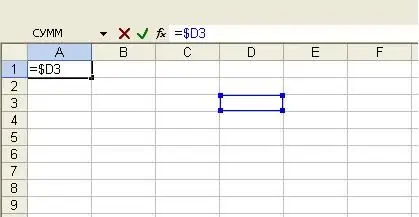
Βήμα 5
Για να εργαστείτε με συνδέσμους τύπου R1C1, ενεργοποιήστε την αντίστοιχη επιλογή στις ρυθμίσεις του Excel. Για να το κάνετε αυτό, επιλέξτε τα στοιχεία "Υπηρεσία" - "Επιλογές" στο κύριο μενού του προγράμματος. Θα εμφανιστεί το παράθυρο ρυθμίσεων, στο οποίο ανοίξτε την καρτέλα "Γενικά". Επιλέξτε το πλαίσιο δίπλα στο R1C1 Link Style και κάντε κλικ στο OK.

Βήμα 6
Όλοι οι σύνδεσμοι που εισάγετε μετατρέπονται σε R1C1. Επιπλέον, οι σχετικοί σύνδεσμοι θα παρουσιαστούν ως: R [1] C [1]. Ο αριθμός μετά το R σημαίνει μετατόπιση γραμμής και ο αριθμός μετά το C για τις στήλες. Έτσι, η αναφορά στο κελί D3 θα έχει τώρα την εγγραφή: R [2] C [4]. Μια απόλυτη αναφορά της φόρμας R1C1 ορίζει την μετατόπιση του απαιτούμενου κελιού σε σχέση με την αρχή του φύλλου και μια σχετική αναφορά R [1] C [1] - σε σχέση με το κελί με τη συνάρτηση.






